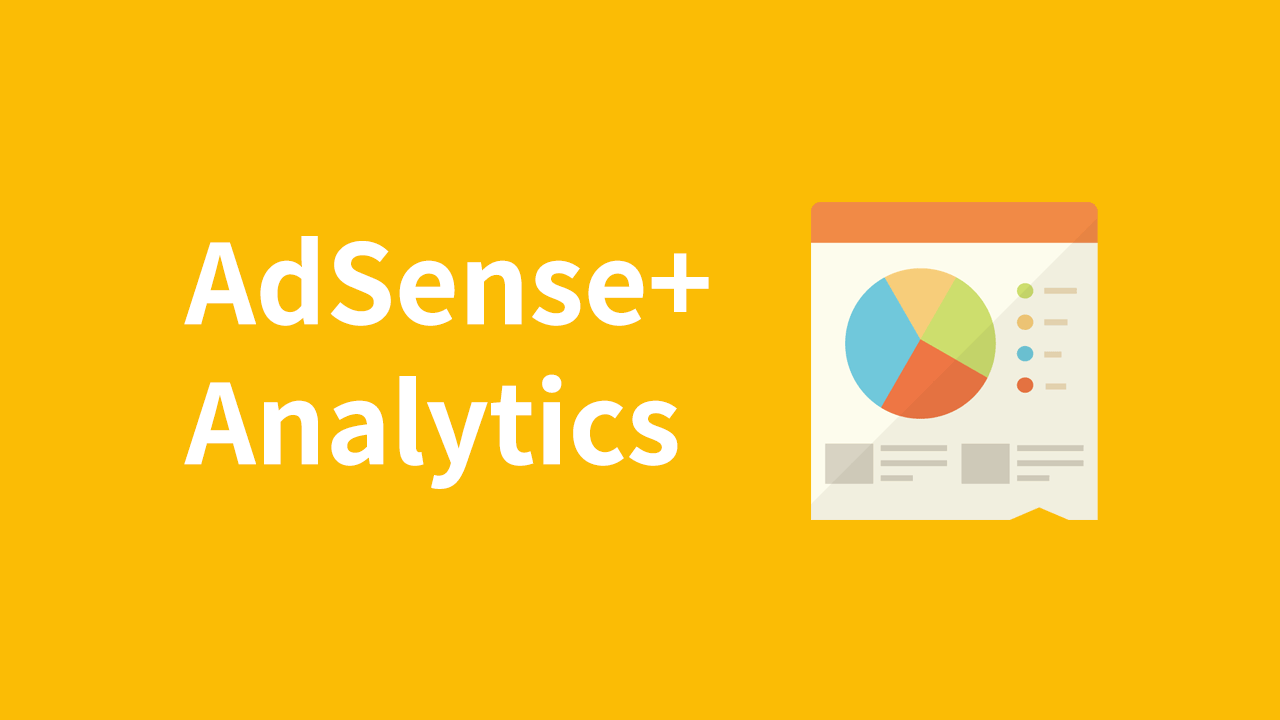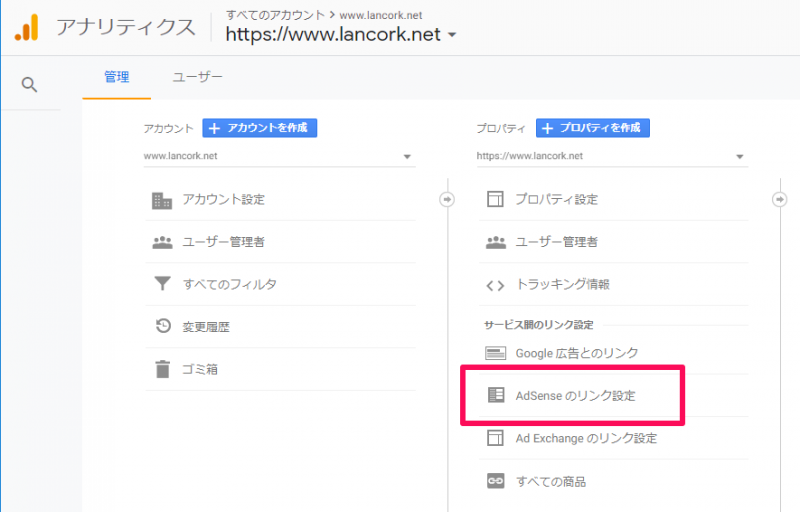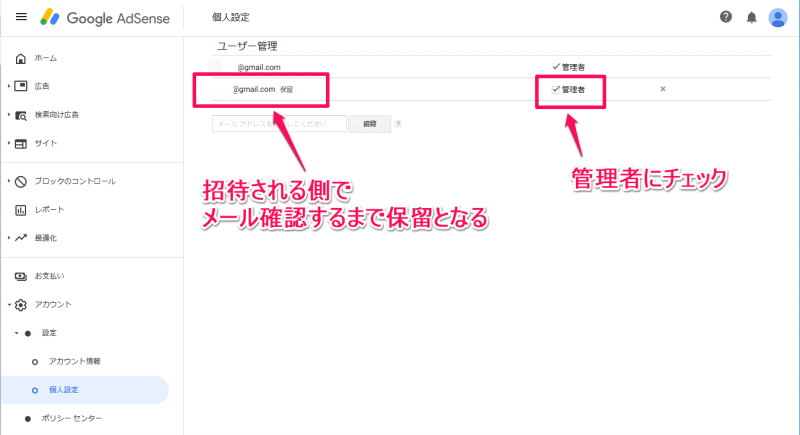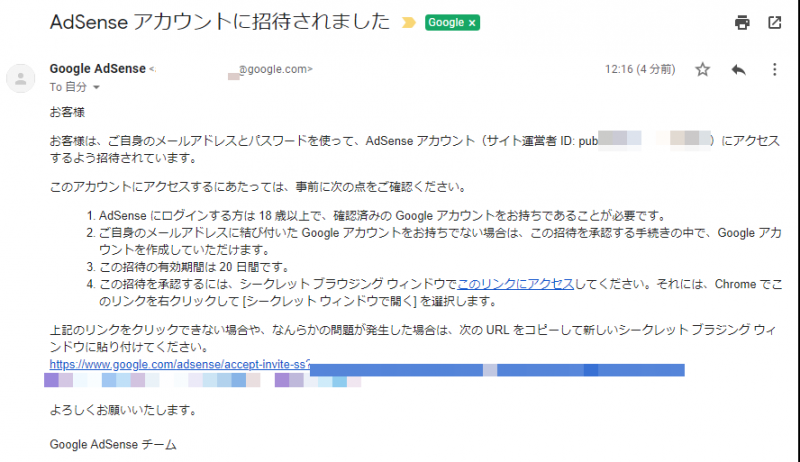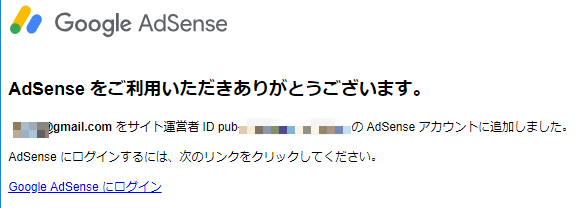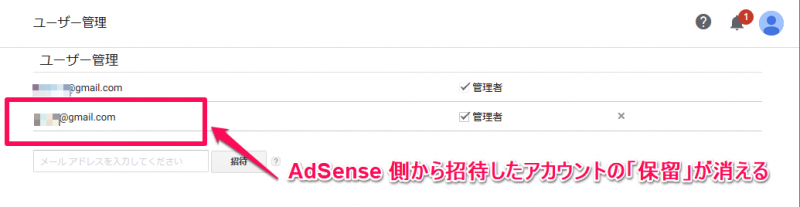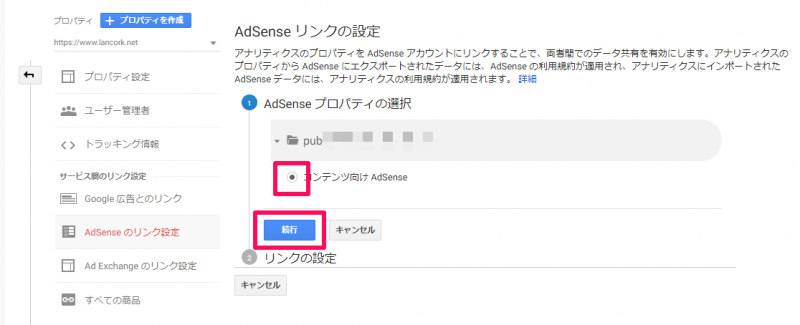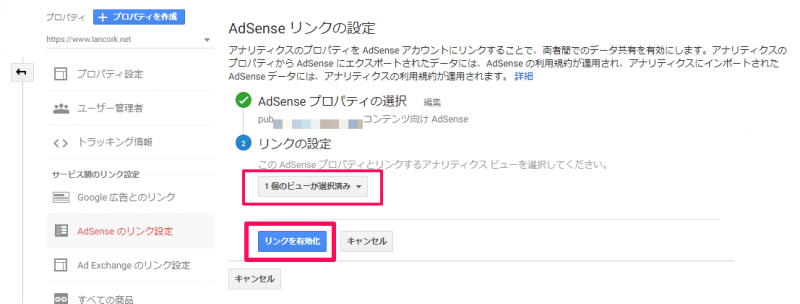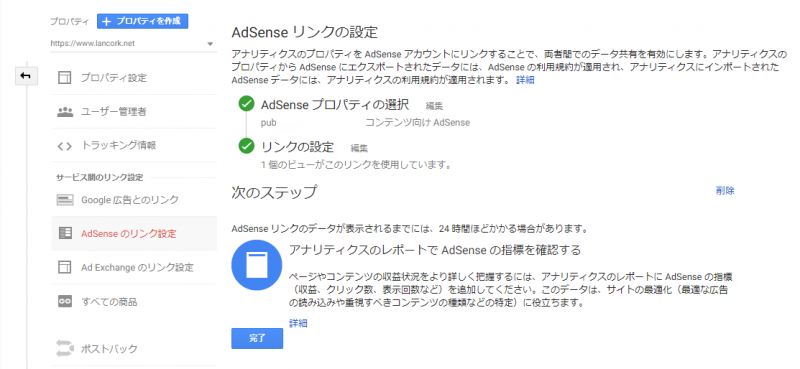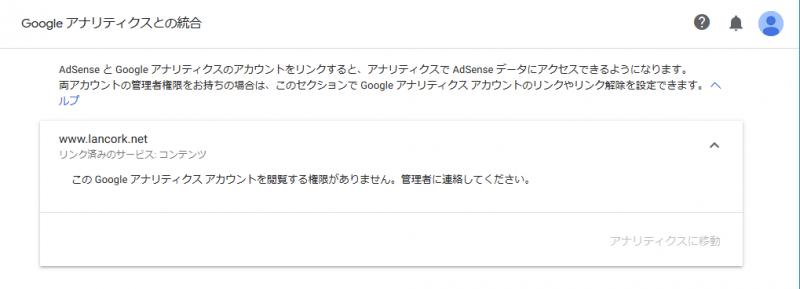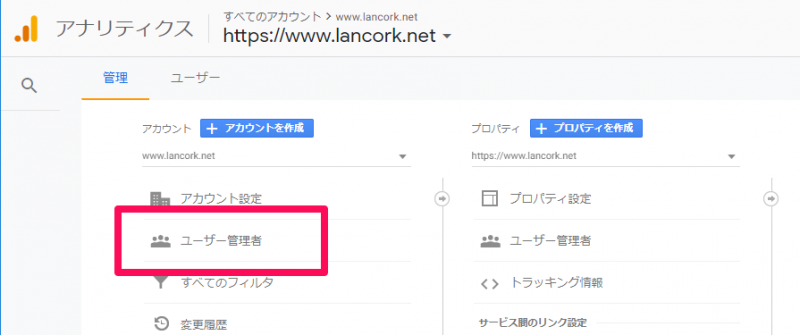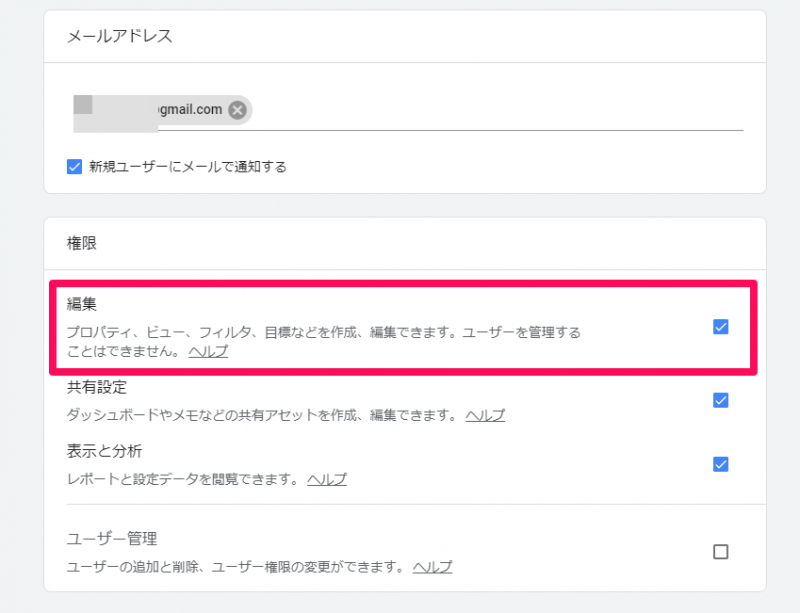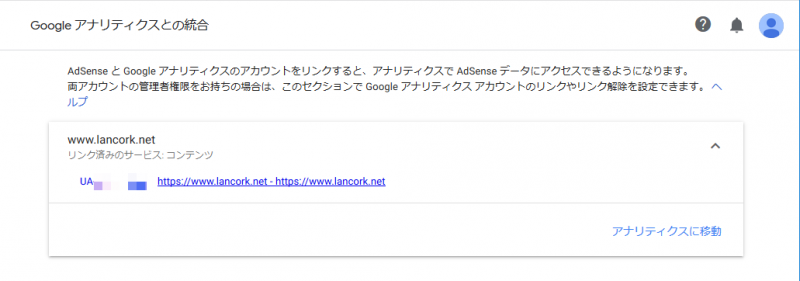※当ブログではアフィリエイト広告を利用しています。
Google AdSense の最適化で Google Analytics との連携をおすすめする表示がされていたため設定を試みましたが、別アカウントの場合は追加のユーザー設定が必要でした。
別アカウントの Google AdSense と Google Analytics をリンクしたので、その手順をメモします。
デフォルトでは別アカウントの Google AdSense プロパティは Google Analytics で選択できない
Google AdSense と Google Analytics の連携は、Google Analytics 側の画面で行います。
管理ページから対象サイトのプロパティを選択し、「AdSense のリンク設定」から AdSense プロパティを選択する形になりますが、 デフォルトでは別アカウントの Google AdSense プロパティは Google Analytics で選択できません。
AdSense ヘルプには下記のとおり権限について記載されていました。
リンクを設定する際に使用する Google アカウントの AdSense ログイン情報については、AdSense アカウントの管理アクセス権限とアナリティクス プロパティの編集権限の両方が付与されたものであることを事前にご確認ください。
具体的には権限付与のために以下の作業が必要でした。
- AdSense を使用するアカウント側で Analytics アカウントを管理者権限を持つユーザとして追加
- Analytics を使用するアカウント側で AdSense のリンク設定
- Analytics を使用するアカウント側で AdSense アカウントを編集権限を持つユーザとして追加
別アカウントの Google AdSense と Google Analytics を連携する方法
実際に行った手順は以下です。
AdSense を使用するアカウント側で Analytics アカウントを管理者権限を持つユーザとして追加
AdSense メニューの「アカウント」→「個人設定」のユーザー管理で、Analytics アカウントのメールアドレスを入力して招待します。
招待される側の Analytics アカウントでメールのリンクから招待を承認するまで「保留」の状態になります。メール確認前に「管理者」にチェックを入れておきます。
Analytics アカウントのメールアドレスに承認用のリンクを記載したメールが届いているのでリンクにアクセスします。
リンクをクリックした先の画面で Analytics アカウントのログイン情報で改めてログインが求められるのでログインします。これで AdSense を使用するアカウントに Analytics アカウントが管理者として追加されました。
承認が完了すると AdSense のユーザー管理画面では、「保留」が消えた状態になります。
Analytics を使用するアカウント側で AdSense のリンク設定
Analytics を使用するアカウント側で、Analytics の管理画面から設定対象のサイトのプロパティを選択し、「AdSense のリンク設定」を開きます。
前の手順で AdSense アカウントを追加したため別アカウントの AdSense プロパティが選択可能になっています。選択し続行をクリックします。
「リンクの設定」でアナリティクスビューを選択し、「リンクを有効化」をクリックします。
これで Analytics 側の設定は完了です。
Analytics を使用するアカウント側で AdSense アカウントを編集権限を持つユーザとして追加
AdSense アカウント側の「Google アナリティクスとの統合」メニューでは「この Google アナリティクス アカウントを閲覧する権限がありません。管理者に連絡してください。」と表示されています。
前までの手順で Analytics での AdSense データの表示には問題ないはずですが、AdSense アカウント側でも Analytics を閲覧するため Analytics を使用するアカウント側で AdSense アカウントを編集権限を持つユーザとして追加しました。
Analytics を使用するアカウント側で、Analytics の管理画面から設定対象のサイトのアカウントより、「ユーザー管理者」を選択します。
右上の「+」ボタンから「ユーザーを追加」を選択します。
メールアドレスに AdSense アカウントのメールアドレスを追加します。権限は「編集」を付加します。
AdSense アカウント側の「Google アナリティクスとの統合」メニューに戻ると、統合が完了し Analytics が閲覧可能になっています。こちらの場合はメールので承認は必要ありませんでした。
おわりに
ドキュメントの意味を理解するのに少しとまどいましたが、別アカウントでも Google AdSense と Google Analytics を連携することが可能でした。